- Esta es mi experiencia con Start11 para recuperar la antigua funcionalidad de la barra de tareas en Windows 11.
- La barra de tareas es una de las "mejoras" más molestas de Windows 11. Start11 puede ayudarte con eso, devolviéndote la experiencia de Windows 10.
- Start11 está fabricado por Stardock, una empresa conocida por las utilidades de Windows que conservan la funcionalidad de versiones anteriores del SO.
Todo el mundo habla de la barra de tareas de Windows 11. No es buena. Es muy improductiva. Todo requiere unos cuantos clics y falta mucha funcionalidad, cosas como arrastrar y soltar iconos en la barra de tareas, cambiar el tamaño o mover la barra de tareas a la parte superior, izquierda o derecha.
Es simplemente inaceptable, y si crees que te acostumbrarás, como yo pensaba al principio, te sorprenderás de lo malo que es en realidad. Para mí, sigue siendo lo más molesto de Windows 11.
Afortunadamente, existen opciones para recuperar el antiguo menú de inicio y la barra de tareas de Windows 10. Hoy vamos a echar un vistazo a Start11, la aplicación con la que me he quedado, después de probar también StartAllBackque estaba bien hasta que dejó de estarlo y empezó a fallar. Para mí, el debate Start11 vs StartAllBack tiene un claro ganador: la aplicación analizada en esta página.
CONTENIDO
¿Qué es Start11?
En pocas palabras, Start11 es una aplicación que restaura la funcionalidad anterior de la barra de tareas y el menú de inicio en Windows 11. Start11 sustituirá la barra de tareas y el menú de inicio por versiones personalizadas. Puedes renunciar a ambos, pero entonces, ¿por qué instalarías Start11?
No soy nostálgico, ni mucho menos, así que no creo que "Windows 7 fue la mejor versión", pero no le veo sentido a fingir que todo es una actualización con Windows 11. La nueva barra de tareas claramente no lo es, por eso he instalado Start 11.
Esto es lo que puedes esperar si te molesta la barra de tareas de Windows 11.
Esta es probablemente la principal razón por la que la gente instalará Start11, para volver a las versiones anteriores de Windows. Hay muchas opciones para elegir:
- Windows 7 con 4 subestilos diferentes.
- Moderno con 4 subestilos diferentes.
- Windows 10 estilo - sin subestilos.
- Windows 11 estilo - sustituye a la aplicación normal del menú de inicio y añade algunas opciones.
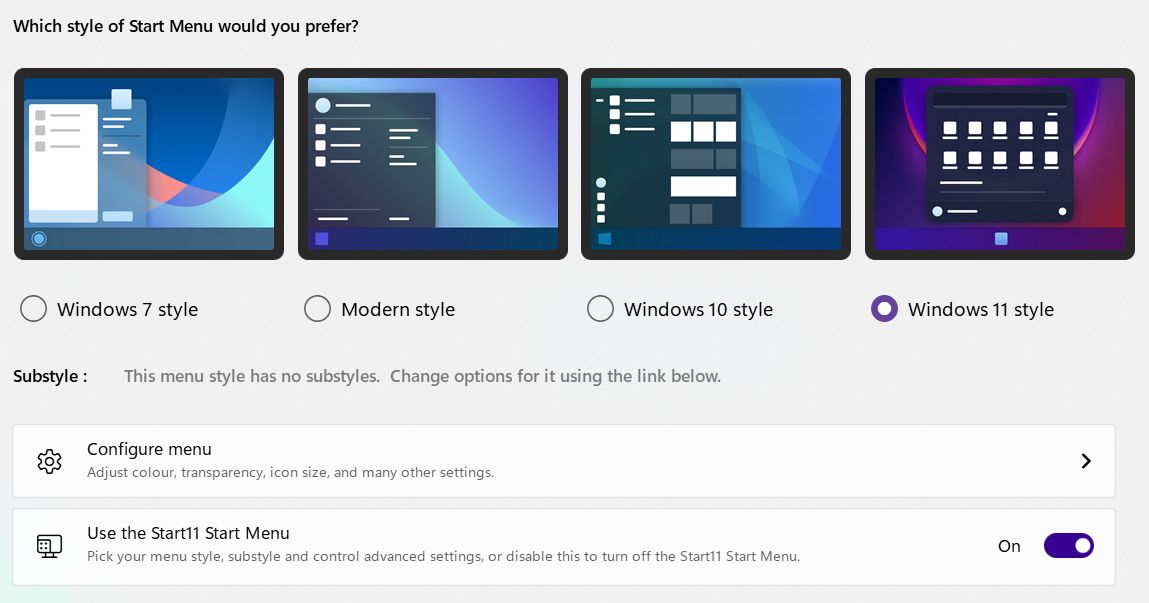
Start11 no sólo recupera el aspecto y la funcionalidad de antaño, sino que también ofrecerá montones de opciones de ajuste, para hacer que el Menú Inicio sea realmente tuyo. La lista de opciones disponibles cambia en función de la opción principal que hayas seleccionado anteriormente.
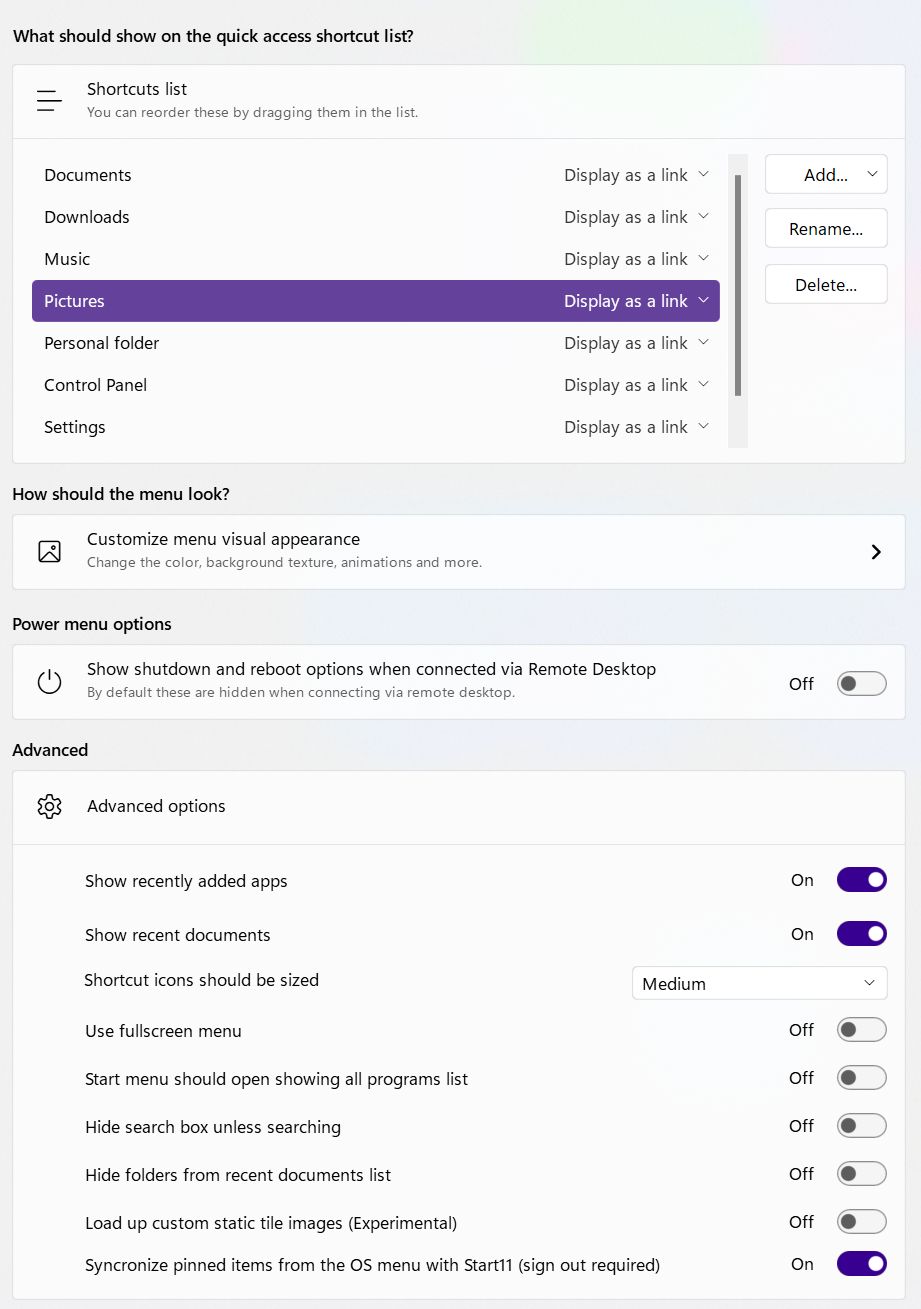
Puedes utilizar un menú a pantalla completa si quieres, puedes cambiar el tamaño de los iconos y elegir qué accesos directos importantes mostrar. Para la mayoría de la gente, estas opciones son probablemente exageradas, pero no tienes por qué utilizarlas si no quieres. La configuración por defecto es bastante buena.
Aquí tienes algunos diseños de Start11 que emulan los estilos del menú Inicio de Windows 7, 8, 10 e incluso del nuevo Windows 11.
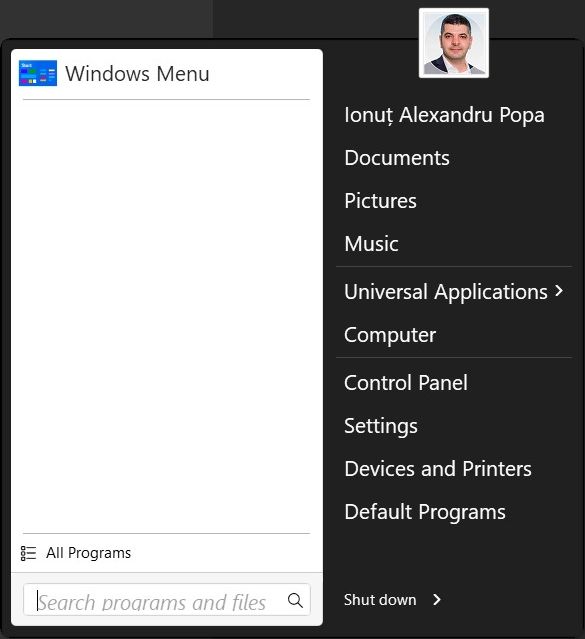
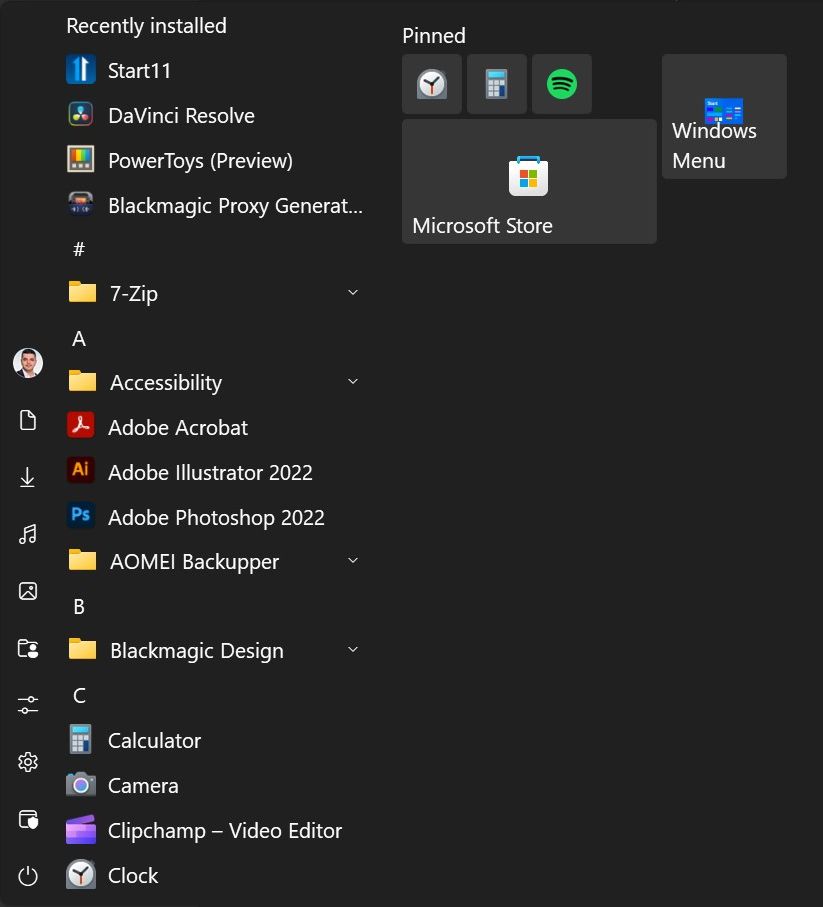
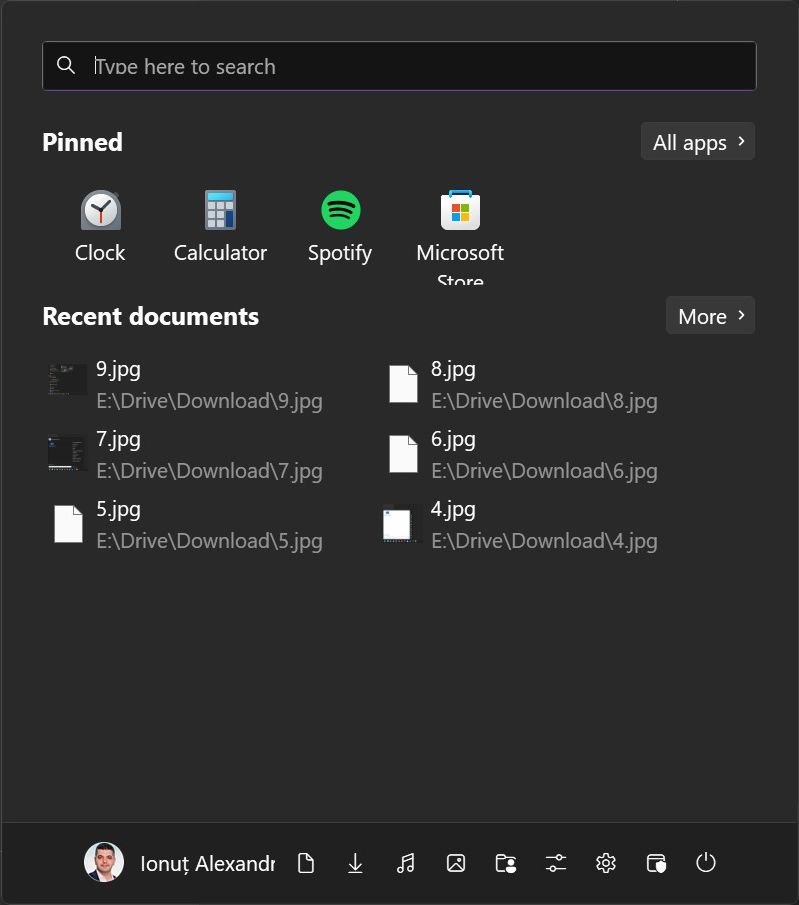
Incluso puedes cambiar el icono utilizado para el menú de inicio. La lista de iconos incluida es bastante buena, además siempre puedes subir tus propios gráficos.
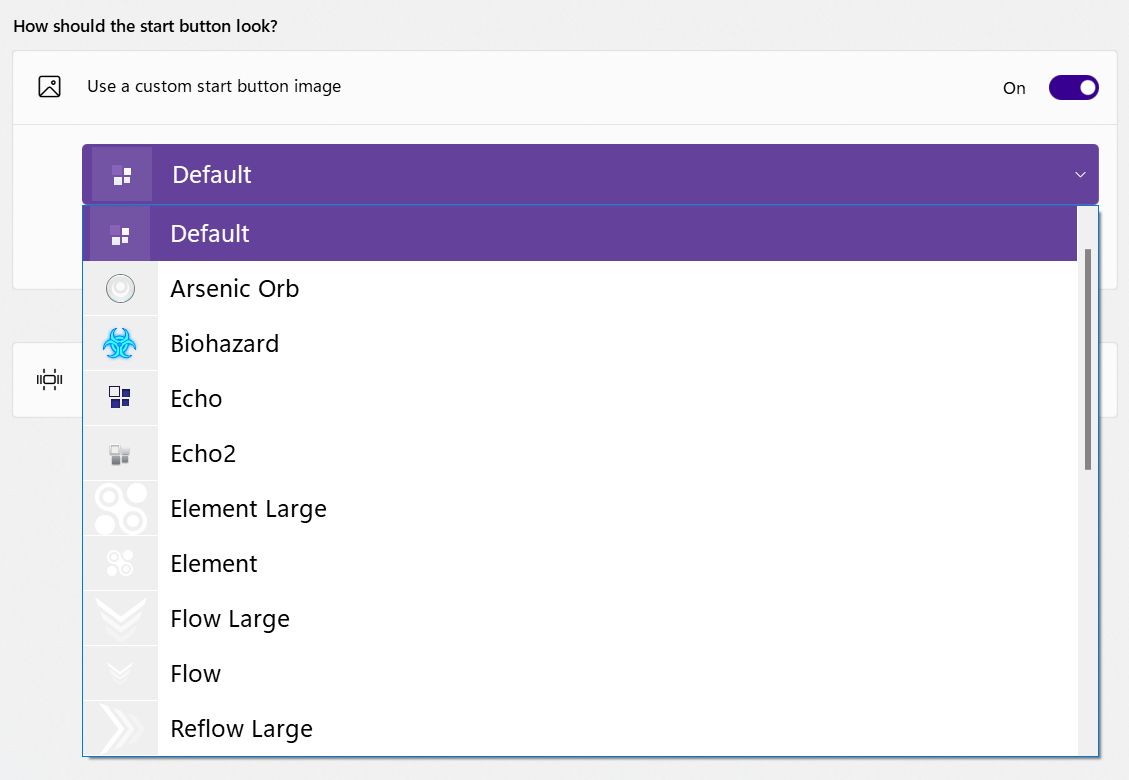
Opciones de mejora de la barra de tareas de Start11
Esta es la parte que más me interesa. Siempre utilizo más de una ventana de navegador en el mismo escritorio virtual y necesito poder cambiar rápidamente entre estas ventanas.
Tener el antiguo tipo de disposición de los botones de la barra de tareas "a veces combinado" es el mejor compromiso. Para mí, ésta es la opción más importante que ofrece Start11, pero también puedes cambiar otras cosas, como la transparencia de la barra de tareas, añadirle una textura y cambiar su color y nivel de transparencia.
También hay una serie de opciones que copian la configuración predeterminada de la barra de tareas de Windows 11, como la posibilidad de alinear los iconos a la izquierda o al centro.

Incluso puedes cambiar el tamaño de la barra de tareas, hacerla redimensionable y colocarla en la parte superior (por desgracia, siguen faltando las colocaciones izquierda y derecha). Lo mejor es que si tienes varios monitores, como yopuedes colocar la barra de tareas en posiciones diferentes en cada monitor. ¡Genial!
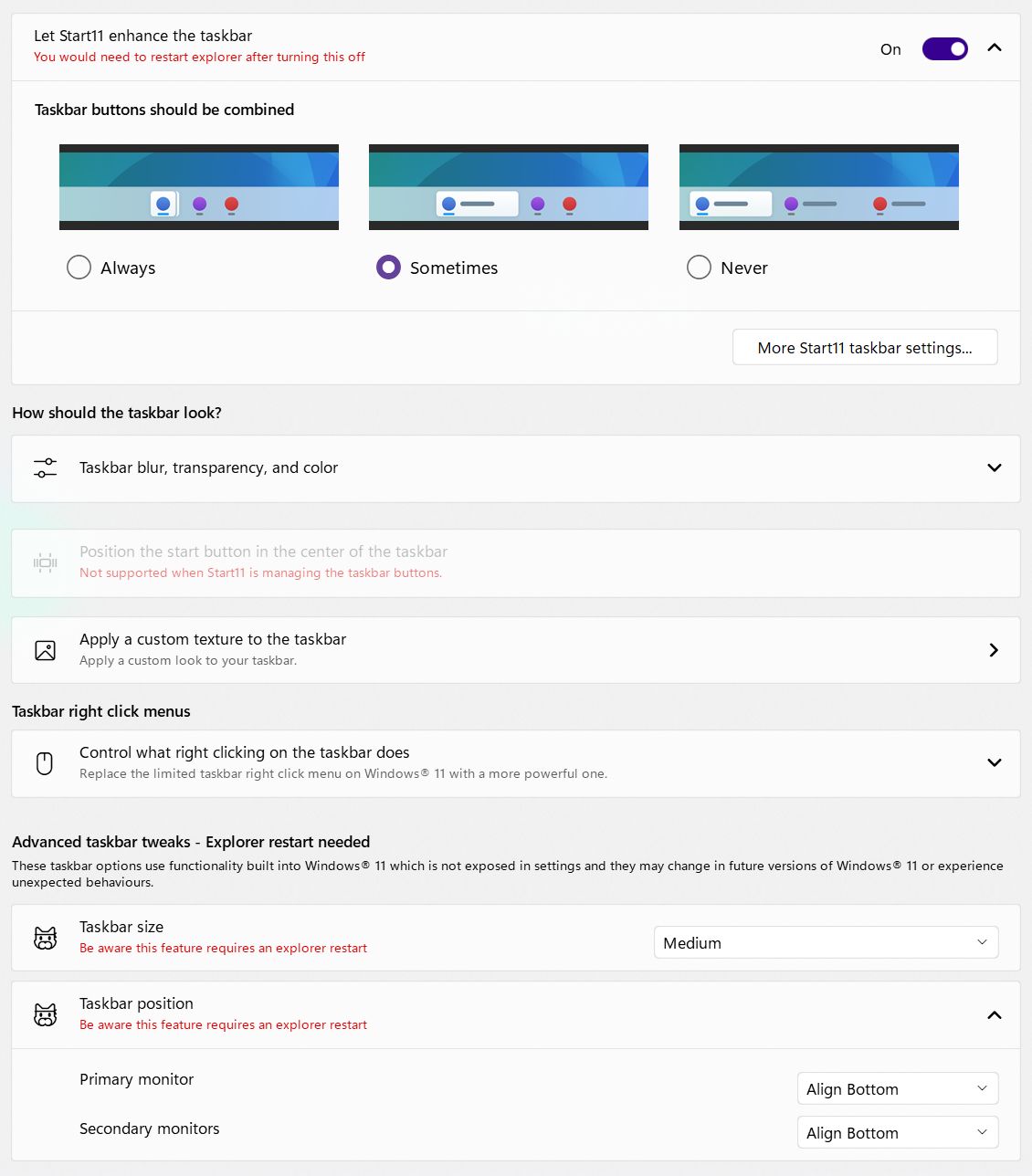
También hay otras opciones de búsqueda en el menú de inicio, que pueden ser útiles para algunos. Para mí, la opción por defecto abre el menú inicio y escribe La forma de buscar en Windows ya es algo natural para mí y me parece que funciona correctamente.
Algunas opciones requerían reiniciar explorer.exe o cerrar la sesión, así que no te preocupes si parece que algo no funciona. Una nota importante: en monitores múltiples, el menú de inicio sólo se abre en la pantalla principal. Es un poco raro, pero no rompe el juego.
Además, la posición del botón Inicio no se puede cambiar cuando gestionas los botones de la barra de tareas (Actualización: en la última versión de Start11 es posible controlar la alineación del botón Inicio mientras se juega con las opciones de la barra de tareas). También es raro, pero no algo demasiado molesto, aunque me hubiera gustado tener el menú Inicio en el centro.
En conclusión, me gusta mucho Start11 y no puedo encontrarle ningún fallo grave. Hay una versión de prueba de 30 días, para que puedas comprobarlo antes de comprarlo. Esto es exactamente lo que yo hice, y luego pagué gustosamente la licencia $8. Para mí, Windows 11 es ahora la mejor versión de Windows.
P.D. Soy algo escéptico cuando se trata de sustituir la funcionalidad predeterminada del SO, especialmente áreas críticas como la barra de tareas y el menú de inicio, pero ha funcionado a la perfección durante los últimos 30 días o así, así que me quedo con Start11 hasta que Windows ofrezca una barra de tareas utilizable. Tampoco me va mucho la fantasía, así que no aguanto la respiración al respecto.
También puedes leer sobre cómo personalizar el aspecto de los iconos en Windows y cómo cambiar el cursor del ratón.







